Laden Sie DroidKit herunter, um verschiedene Android-Lösungen zu erhalten.
DroidKit Bedienungsanleitung
Hier finden Sie die umfassendsten Anleitungen zumWiederherstellen verlorener Daten, Extrahieren benötigter Daten, Entsperren des Bildschirms, Beheben von Systemproblemen, Umgehen der FRP-Sperre, zur Neuinstallation/Aktualisierung des Betriebssystems und zum Reinigen des System-Junkdaten. Laden Sie es jetzt herunter und probieren Sie es kostenlos aus.
HerunterladenVerfügbar für Windows & Mac | 100 % sauber & sicher
Jetzt kaufenGeeigneten Preisplan anzeigen
Schnelle Wiederherstellung aus dem Gerät
Wir möchten einige Probleme teilen, die wir über die schnelle Wiederherstellung gesammelt haben:
„Gibt es eine Möglichkeit, meine verlorenen Fotos schnell wiederherzustellen?“
„Ich habe meine Videos von der Familienfeier verloren. Wie kann ich sie schnell wiederherstellen?“
Wenn Sie auf die oben genannten ähnlichen Situationen stoßen, machen Sie sich keine Sorgen. Der Modus Gerät schnell wiederherstellen kann Ihnen helfen, verlorene Android-Gerätedaten schnell und ohne Root wiederherzustellen. Lesen Sie bitte die detaillierte Anleitung, um Android-Gerätedaten schnell und einfach wiederherzustellen.
Kompatibilität des Computersystems
| Windows | Windows 10, 8, 7, Vista (64bit) |
| Mac | macOS Big Sur, macOS Catalina, macOS Mojave, macOS High Sierra, macOS Sierra, OS X 10.11 |
Unterstützte Gerätetypen
| Alle Android-Geräte mit Android-Version 5 bis 11 |
Unterstützte Dateitypen
| Mediendaten | Fotos, Videos, Audio | Sowohl vorhanden als auch gelöscht | können nur zum Gerät wiederhergestellt werden |
| Persönliche Daten | Nachrichten und Anhänge,Kontakte (Nummer/E-Mail/Adresse) , Anrufprotokolle, Kalender, Dokumente , Bücher, ZIP-Dateien, APK-Dateien | Nur vorhanden | Sowohl zum Computer als auch zum Gerät |
| Soziale Daten | WhatsApp-Anhänge, LINE-Anhänge | Nur vorhanden | Sowohl zum Computer als auch zum Gerät |
Unterschiede zwischen Testversion und Vollversion
| Vorteile | Test Gratis | Vollversion |
|---|---|---|
| Gerät-Daten scannen | ||
| Gerät-Daten in der Vorschau anzeigen lassen | ||
| Gerät-Daten wiederherstellen |
Schritt 1. Den Modus Gerät schnell wiederherstellen wählen.
Laden Sie DroidKit herunter und installieren Sie es auf Ihrem Computer. Starten Sie dann DroidKit auf Ihrem Computer und wählen Sie den Modus Gerät schnell wiederherstellen.
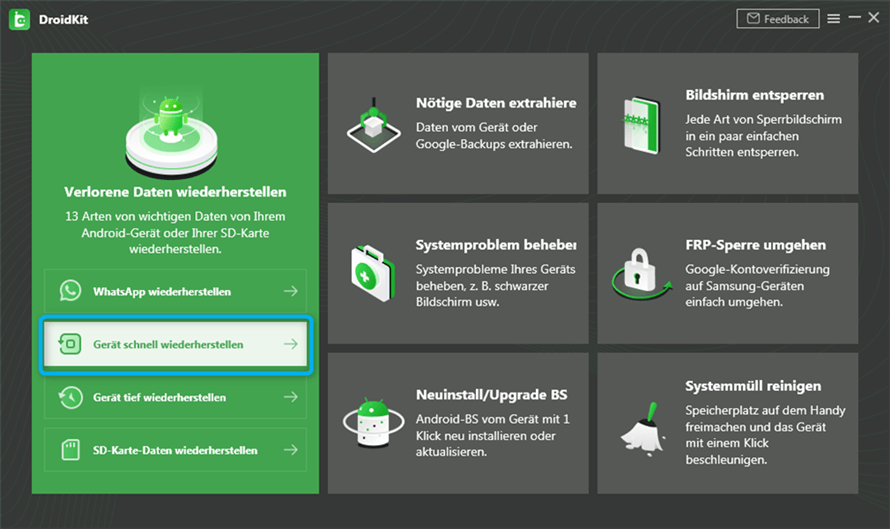
Den Modus Gerät schnell wiederherstellen wählen
Schritt 2. Die zu scannenden Daten von Ihrem Android-Gerät auswählen.
Der Schnellscan kann 13 Datentypen von einem Android-Gerät ohne Root wiederherstellen. Wählen Sie bitte die zu scannenden Daten aus und klicken Sie dann auf die Schaltfläche Starten.
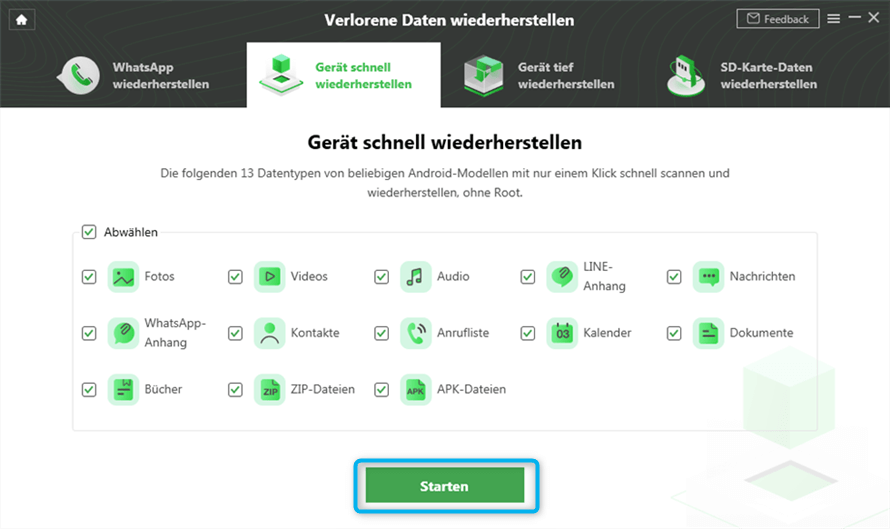
Die zu scannenden Daten auswählen
Schritt 3. Verbinden Sie Ihr Android-Gerät mit dem Computer.
Sobald Ihr Gerät erkannt wird, sehen Sie das unten stehende Interface. Klicken Sie dann bitte auf die Schaltfläche Starten.
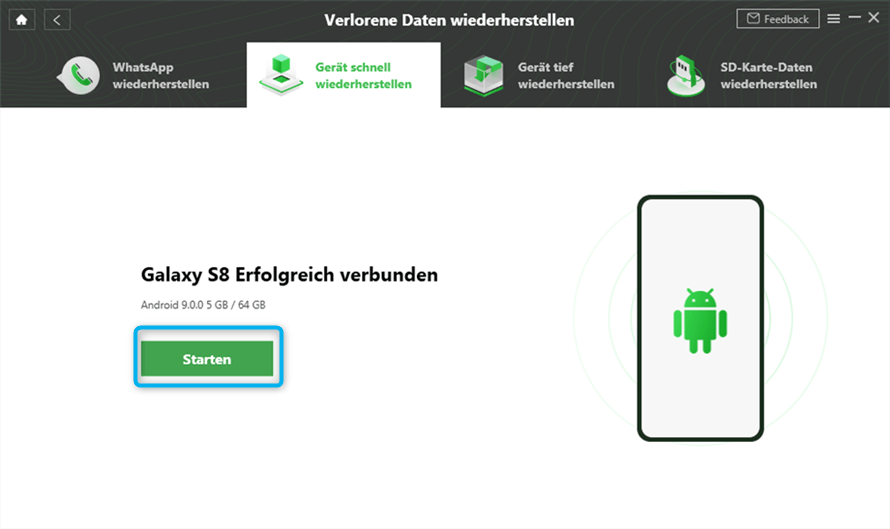
Verbinden Sie Ihr Android-Gerät mit dem Computer
Schritt 4. Ihre verlorenen Daten schnell aus scannen.
DroidKit wird die vorhandenen und gelöschten Daten von Ihrem Android-Gerät schnell scannen.
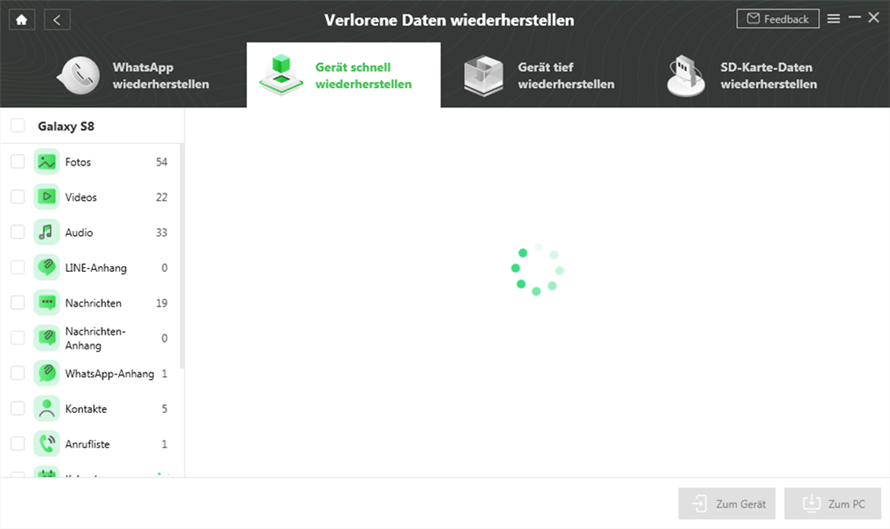
Ihre verlorenen Daten schnell aus scannen
Schritt 5. Die gescannten Daten in der Vorschau angezeigt bekommen.
Nach Abschluss des Scannens können Sie die gescannten Daten in der Vorschau angezeigt bekommen.
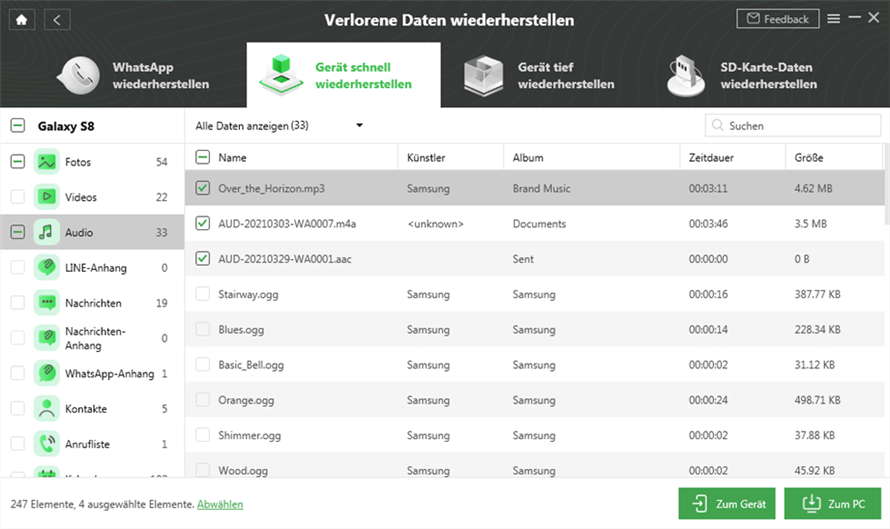
Die Daten vom Gerät in der Vorschau angezeigt bekommen
Schritt 6. Die gelöschten Daten wiederherstellen.
Sie können die gescannten Daten zur Wiederherstellung Zum Gerät oder Zum PCwählen. Wenn Sie Zum Mac wählen, können Sie vor dem Exportieren Einstellungen für die Daten vornehmen.
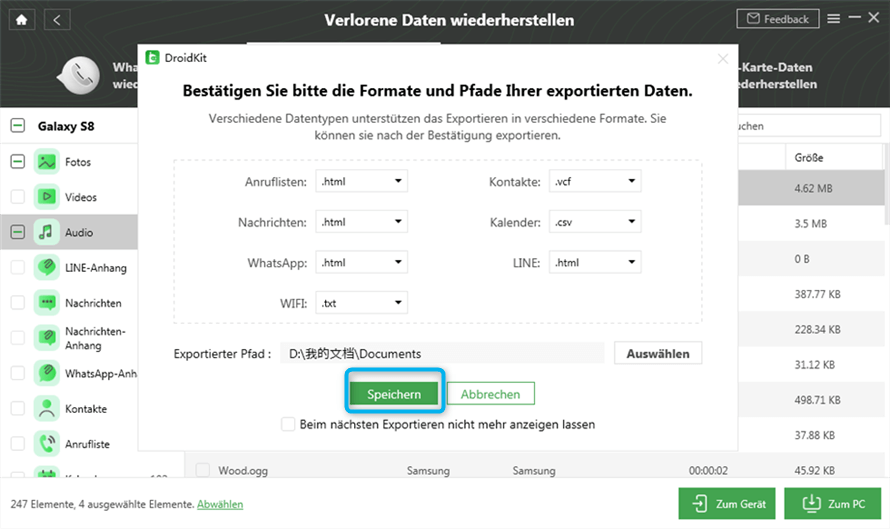
Die gelöschten Daten wiederherstellen
Zurzeit können nur gelöschte Fotos, Videos und Audiodaten direkt zum Gerät wiederhergestellt werden.
Die Daten werden zum PC in dem von Ihnen gewünschten Format wiederhergestellt. Warten Sie bitte auf den Wiederherstellungsprozess.
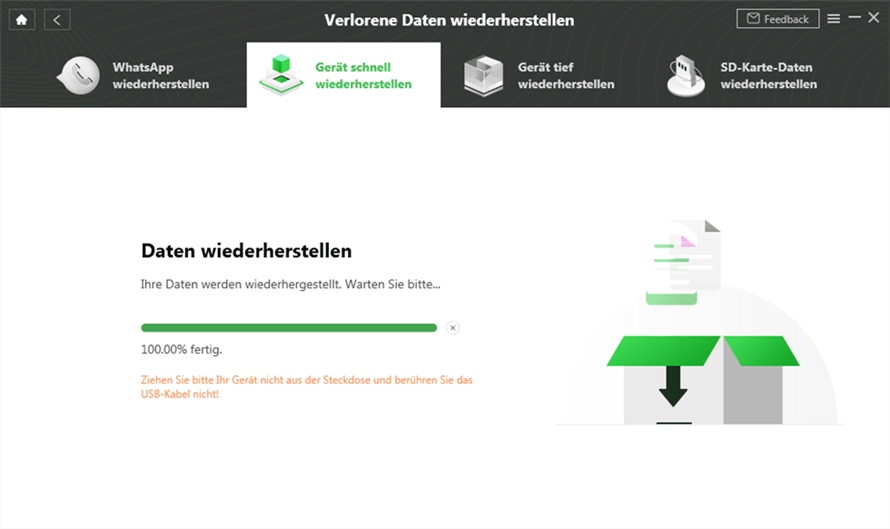
auf den Übertragungsprozess warten
Sobald der Wiederherstellungsprozess abgeschlossen ist, sehen Sie das unten stehende Interface.
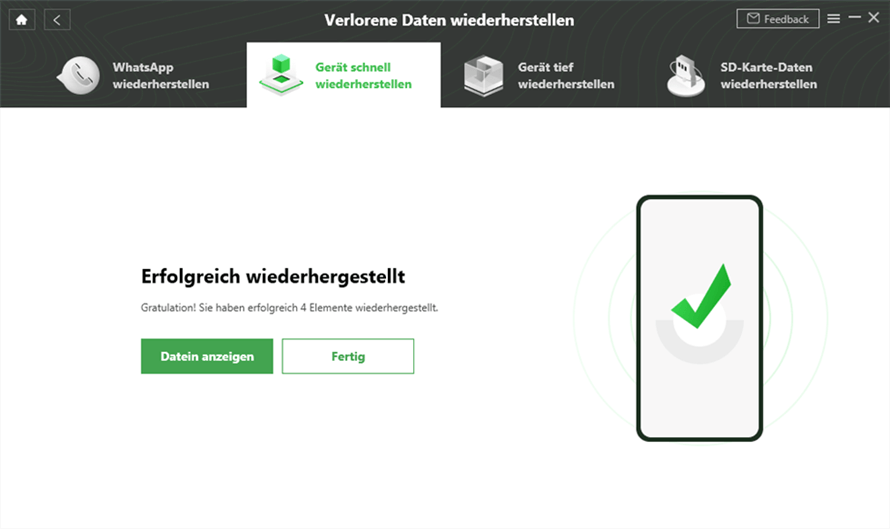
Schneller Wiederherstellungsprozess fertig